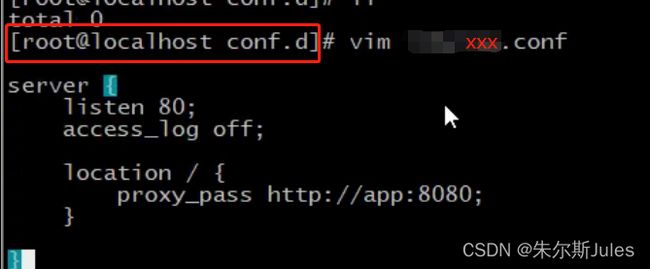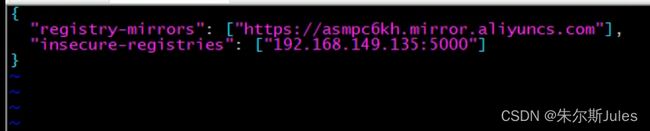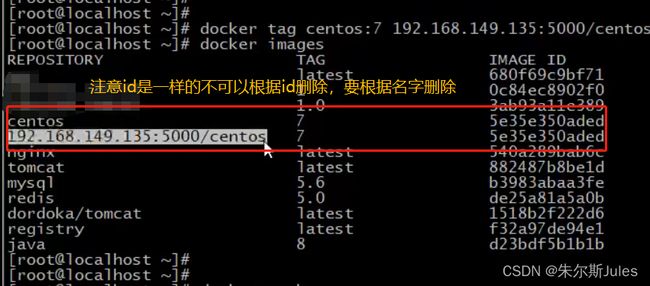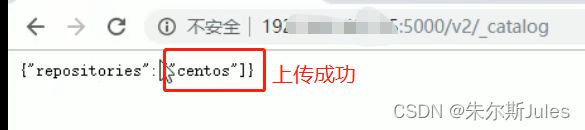【Docker】Docker容器化技术基础(一篇可以让你学到docker使用的文章)
Docker容器化技术
-
- Docker(软件跨环境迁移)
-
-
- Docker概念:
- 安装Docker
- docker架构
- 配置Docker镜像加速器
- 一、Docker命令
-
- 服务daemon相关的命令
- 镜像相关命令
- Docker容器相关命令
- 二、Docker容器的数据卷
-
- 数据卷概念
- 配置数据卷
- 配置数据卷容器
- 三、Docker应用部署
-
- MySQL部署
- Tomcat部署
- Nginx部署
- Redis部署
- 四、Dockerfile
-
- Docker 镜像原理
- 镜像制作
-
- 1、容器转为镜像(了解)
- 2、dockerfile(关键字)
- SpringBoot项目上传
- Dockerfile案例
- 五、Docker服务编排
-
- 概念:
- Docker Compose工具:
-
- 1:安装Docker Compose、
- 2:卸载Docker Compose
- 3:使用docker compose编排nginx+speingboot的项目
- 六、Docker私有仓库
-
- 搭建私有仓库
- 上传镜像到私有仓库
- 从私有仓库拉取镜像
- 七、docker容器虚拟化与传统虚拟机比较
-
Docker(软件跨环境迁移)
【开发环境(开发人员)、测试环境(测试)、生产环境(运维)】
各个环境可能会存在jdk的版本不一,环境不一,解决这个问题------->将环境和war包一起发到下一步。

Docker概念:
- Docker是一个开源的应用容器引擎
- Docker 可以让开发者打包他们的应用以及依赖包到一个轻量级、可移植的容器中,然后发布到任何流行的Linux机器上
- 容器时完全使用沙箱机制,相互隔离
- 容器性能开销极低
安装Docker
# 1.yum包更新到最新
yum update
# 2.安装需要的软件包,yum-util提供yum-config-manager功能,另外两个是devicemapper驱动依赖的
yum install -y yum-utils device-mapper-persistent-data lvm2
# 3.设置yum源
yum-config-manager --add-repo http://download.docker.com/linux/centos/docker-ce.repo
# 4.安装docker,出现输入的界面都按 y
yum install -y docker-ce
# 5.查看docker版本,验证是否验证成功
docker -v
docker架构
-
镜像(Image):Docker镜像,就相当于是一个root文件系统。比较光放镜像ubuntu:16.04就包含了完整得一套Ubuntu16.04最小系统的root文件系统。
-
容器(Container):容器是镜像运行的实体,容器可以被创建、启动、停止、删除、暂停等。
镜像和容器的关系:类似于面向对象程序设计中的类和对象。
-
仓库(Repository):仓库可看陈一个代码控制中心,用来保存镜像。
配置Docker镜像加速器
默认情况下,将来从docker hub(http://hub.docker.com/)上下载docker镜像,比较慢,所以会配置镜像加速器。
镜像加速器有:USTC–中科大镜像加速器、阿里云、网易云、腾讯云
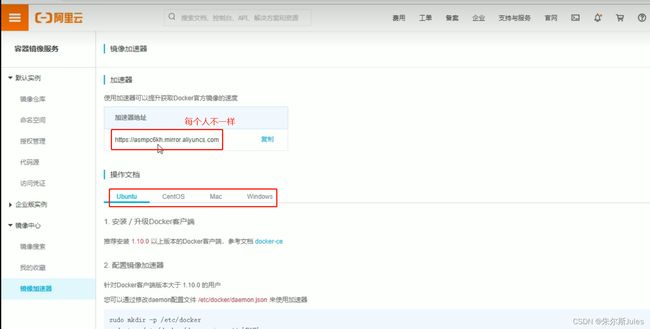
命令也都给了
一、Docker命令
服务daemon相关的命令
- 启动docker服务:systemctl start docker
- 状态:systemctl status docker
- 停止docker服务:systemctl stop docker
- 重启docker服务:systemctl restart docker
- 开机启动docker服务:systemctl enable docker
镜像相关命令
- 查看镜像:docker images
- 搜索镜像:docker search redis 搜索是否有redis镜像
- 拉取镜像:docker pull redis:版本 也可以不输入版本
版本的话去 hub.docker.com 官方去搜索redis的版本号
- 删除镜像: docker rmi ID 跟上镜像版本号
docker rmi redis:版本号
- 删除所有镜像:下图
Docker容器相关命令
# 创建并启动容器1:
docker run -i -t --name=自定义 -centos:7 /bin/bash
docker run -it --name=自定义 -centos:7 /bin/bash
# 退出容器:运行此命令在执行ps事看不到那些容器的,容器会被关闭
exit
# 查看正在运行的容器:
docker ps
# 关闭的容器也可以看到:
docker ps -a
# 创建并启动容器2:
# 后台运行创建:这样创建的容器的exit退出后是不会关闭的
docker run -id
# 进入容器
docker exec -it 名字 /bin/bash
参数说明:
- -i:保持容器运行。通常与 -t 同时使用。加入it这两个参数后,容器创建后自动进入察器中,退出容器后,容器自动关闭。
- -t:为容器重新分配一个伪输入终端,通常与 -i 同时使用。
- -d:以守护(后台)模式运行容器。创建一个容器在后台运行,需要使用docker exec 进入容器。退出后,容器不会关闭。
- -it 创建的容器一般称为交互式容器,-id创建的容器一般称为守护式容器。
- –name:为创建的容器命名。
# 停止容器:
docker stop 容器名字
# 启动容器
docker start 容器名字
# 删除容器:
docker rm 容器名字
# 查看容器信息ID:
docker ps -ap
# 在删除:docker rm `docker ps -ap`
# 查看容器信息
docker inspect 容器名称
二、Docker容器的数据卷
数据卷概念
为了问题解决:
- Docker容器删除后,容器中的数据会不存在
- Docker容器和外部机器不可以直接交换文件
- 容器之间想要进行数据交互怎么做?
数据卷:
1.数据卷是宿主机中的一个目录或文件
2.当容器目录和数据卷目录绑定后,对方的修改会立即同步
3.一个数据卷可以被多个容器同时挂载
4.一个容器也可以被挂载多个数据卷
数据卷作用:
1.容器数据持久化
2.外部机器和容器间接通信
3.容器之间数据交换
配置数据卷
-
创建启动容器时,使用 -v 参数设置数据卷
docker run 启动容器 -v 宿主机目录(文件):容器内目录(文件)- 注意:1、目录必须是绝对路径。2、如果目录不存在会自动创建。3、可以挂载多个数据卷。
示例:两个容器挂载同一个数据卷
配置数据卷容器
- 多容器进行数据交换的两种方式:
- 多个容器挂载同一个数据卷
- 数据卷容器
【步骤:】
执行步骤2 后通过“docker inspect”查看容器细节:

此处数据卷目录长是因为在创建启动容器的时候之前输入带有路径:
docker run -it --name=c1 ~v ~/data:/root/data centos:7
三、Docker应用部署
MySQL部署
1、搜索mysql镜像
docker search mysql
2、拉取mysql镜像
docker pull mysql5.6
3、创建容器,设置端口映射、目录映射
# 在/root目录下创建mysql目录用于存储mysql数据信息
mkdir ~/mysql
cd ~/mysql
docker run -id \
-p 3306:3306 \
--name=c_mysql \
-v $PWD/conf:/etc/mysql/conf.d \
-v $PWD/logs:/logs \
-e MYSQL_ROOT_PASSWORD=123456 \
mysql:5.6
参数说明:
- -p 3307:3306:将容的 3306 端口映射到宿主机的 3307 端口。
- -v $PWD/conf:/etc/mysql/conf.d: 将主机当前目录下的 conf/my.cnf挂载到容器的/etc/mysql/my.cnf。配置目录
- -v $PWD/logs:/logs: 将主机当前目录下的 logs 目录挂载到容器的 /logs。日志目
- -v $PWD/data:/var/lib/mysql: 将主机当前目录下的data目录挂载到容器的/ar/lib/mysql。数据目录
- -e MYSQL_ROOT_PASSWORD=123456: 初始化root 用户的密码
与本地链接注意:
Tomcat部署
1、搜索tomcat镜像
docker search tomcat
2、拉取镜像
docker pull tomcat # 版本号可写可不写
3、创建容器,设置端口号映射、目录映射
# 在/root目录下创建tomcat目录用于存储tomcat数据信息
mkdir ~/tomcat
cd ~/tomcat
docker run -id --name=c_tomcat \
-p 8080:8080 \ # 端口映射
-v $PWD:/usr/local/tomcat/webapps \ # 目录映射
tomcat
Nginx部署
1、搜索nginx镜像
docker search nginx
2、拉取nginx镜像
docker pull nginx
3、创建容器,设置端口映射、目录映射
# 在/root目录下创建nginx目录用于存储nginx数据信息
mkdir ~/nginx
cd ~/nginx
mkdir conf
# 在~/nginx/conf/下创建nginx.conf文件,粘贴内容
vim nginx.conf
docker run -id --name=c_nginx \
-p 80:80 \ # 容器的80端口映射到宿主机的80端口
-v $PWD/conf/nginx.conf:/etc/nginx/nginx.conf \ # 文件要提前准备好
-v $PWD/logs:/var/log/nginx \
-v $PWD/html:/usr/share/nginx/html \ # 放资源的目录
nginx
Redis部署
1、搜索redis镜像
docker search redis
2、拉取redis镜像
docker pull redis:5.0
3、创建容器,设置端口映射
docker run -id --name=c_redis -p 6379:6379 redis:5.0
4、使用外部机器连接redis
.redis-cil.exe -h 宿主机IP -p 6379
四、Dockerfile
思考:
Docker镜像本质是什么?
- 是一个分层文件系统
Docker中一个centos镜像为什么只有200MB,而一个centos操作系统的iso文件要几个G?
- Centos的iso镜像文件包含bootfs和rootfs,而docker的centos镜像复用操作系统的bootfs,只有rootfs和其他镜像层,比较小。
Docker中一个tomcat镜像为什么有500MB,而一个安装包只有70多MB?
- 由于docker中镜像是分层的,tomcat虽然只有70多MB,但他需要依赖于父镜像和基础镜像,所有整个对外暴露的tomcat镜像大小500多MB。
操作系统组织部分:
- 进程调度子系统
- 进程通信子系统
- 内存管理子系统
- 设备管理子系统
- 网络通信子系统
- 作业控制子系统
Linux文件系统由bootfs和rootfs两部分组成
- bootfs:包含bootloader(引导加载程序)和kernel(内核)
- rootfs:root文件系统,包含的就是典型Linux系统中的/dev,/proc ,/bin,/etc等准目录和文件
- 不同的linux发行版,bootfs基本一样,而rootfs不同,如ubuntu,centos等。
Docker 镜像原理
- Docker镜像是由特殊的文件系统叠加而成
- 最低端是bootfs,并使用宿主机的bootfs
- 第二层是root文件系统rootfs,称为base image
- 然后再往上可以叠加其他的镜像文件
- 统一文件系统(Union File Sysytem)技术能够将不同的层整合成一个文件系统,为这些层提供一个统一的视角,这样就隐藏了多层的存在,在用户的角度看来,只存在一个文件系统。
- 一个镜像可以放在另一个镜像的上面,位于下面的镜像称为父镜像,最底部的镜像成为基础镜像。
- 当一个镜像启动容器时,Docker会在最顶层加载一个读写文件系统作为容器
镜像制作
1、容器转为镜像(了解)
docker commit 容器id镜像名称:版本号
镜像不可传输,但是压缩文件可传输给测试人员等使用
# 压缩
docker save -o 压缩文件名称 镜像名称:版本号
# 还原压缩文件至镜像
docker load -i 压缩文件名称
2、dockerfile(关键字)
- 是一个文件,包含一条条指令,每一条指令构建一层,基于基础镜像,最终构建出一个新的镜像
- 对于开发人员:可以为开发团队提供一个完全一致的开发环境
- 对于测试人员:可以直接拿开发时所构建的镜像或者通过Dockerfile文件构建一个新的镜像开始工作了
- 对于运维人员:在部署时,可以实现应用的无缝移植。
直接去docker hub的官网去找文件:https://hub.docker.com
| 关键字 | 作用 | 备注 |
|---|---|---|
| FROM | 指定父镜像 | 指定dockerfile基于那个image构建 |
| MAINTAINER | 作者信息 | 用于标明这个dockerfile谁写的 |
| LABLE | 标签 | 用来标明dockerfile的标签,可以使用Lable代替Maintainer最终都是在docker image 基本信息中可以查看。 |
| RUN | 执行命令 | 执行一段命令 默认是/bin/sh 格式:RUN command或者RUN [“command”,“param1”,“param2”] |
| CMD | 容器启动命令 | 提供启动容器时候的默认命令和ENTRYPOINT配合使用。格式CMD command param1 param 或者 CMD [“command”,“param1”,“param2”] |
| ENTRYPOINT | 入口 | 一般在制作一些执行就关闭的容器中使用。 |
| COPY | 复制文件 | build的时候复制文件到image中 |
| ADD | 添加文件 | build的时候添加文件到image中,不仅仅局限于当前build上下文,可以来源于远程服务 |
| ENV | 环境变量 | 指定build时候的环境变量, 可以在启动的容器的时候,通过 -e 覆盖,格式ENV name=value |
| ARG | 构建参数 | 构建参数只在构建的时候使用的参数,如果有ENV,那么ENV的相同名字的值始终覆盖arg的参数 |
SpringBoot项目上传
1、将项目打jar包
2、 定义父镜像:FROM java:8
3、定义作者信息:MAINTAINER xxx [email protected]
4、将jar包添加到容器:ADD springboot.jar app.jar
5、定义容器启动执行的命令:CMD java -jar app.jar
6、通过dockerfile构建镜像:docker build -f dockerfile文件路径 -t 镜像名称:版本
示例:
新建一个dockerfile文件:vim springboot_dockerfile
在文件中写 2345 的步骤命令,完成后esc:wq
在执行步骤6
Dockerfile案例
题目:自定义centos7镜像,要求:默认登录路径为/usr,可以使用vim
案例实现步骤:
- 定义父镜像:FROM centos:7
- 定义作者信息:MAINTAINER 名字 <>
- 执行安装vim命令:RUN yum install -y vim
- 定义默认的工作目录:WORKDIR/usr
- 定义容器启动执行的命令:CMD/bin/bash
实现:
先进行 vim centos_dockerfile ,在此文件内执行上述步骤,如下图。
最后esc,“wq:” 保存退出,dockerfile文件完成。
构建docker镜像文件:docker build -f ./centos_dockerfile -t 名称:1 . (末尾有个点)
-f :指定当前dockerfile文件的指定路径
-t :设置新的镜像的版本及名称
五、Docker服务编排
概念:
服务编排可以解决下述麻烦:
微服务架构的应用系统中一般包含若于个微服务,每个微服务一般都会部署多个实例,如果每个微服务都要手动启停,维护【创建或拉取镜像、创建容器、管理容器】的工作量会很大。
**服务编排:按照一定的业务规则批量管理容器 **
Docker Compose工具:
Docker Compose是一个编排多容器分布式部署的工具,提供命令集管理容器化应用的完整开发周期,包括服务构建启动和停止。使用步骤:
1、利用 Dockerfile 定义运行环境镜像
2、使用 docker-compose.yml 定义组成应用的各服务(定义执行顺序等规则)
3、运行 docker-compose up 启动应用
1:安装Docker Compose、
Compose目前已经完成支持Linux、Max OS和windows,在我们安装Compose之前,西药安装Docker。
# 执行安装命令
curl -L https://github.com/docker/compose/releases/download/1.22.0/docker-compose-`uname -s`-`uname -m` -o /usr/local/bin/docker-compose
# 设置文件可执行权限
chmod +x /usr/local/bin/docker-compose
# 查看版本信息(有版本信息,即有安装)
docker-compose -version
2:卸载Docker Compose
# 二机制包方式安装的,删除二进制文件即可
rm /usr/local/bin/docker-compose
3:使用docker compose编排nginx+speingboot的项目
1、创建docker-compose目录
mkdir ~/docker-compose
cd ~/docker-compose
2、编写 docker-compose.yml文件 (文件里面编写东西,注意空格)
version: '3'
services:
nginx:
image: nginx (镜像名称)
ports:
- 80:80
links:
- app # 下面反向代理路径中"app"
volumes:
- ./nginx/conf.d:/etc/nginx/conf.d (冒号前后两个目录映射)
app:
image: app
expose:
- "8080"
3、创建 ./nginx/conf.d 目录
# mkdir ./nginx/conf.d
mkdir -p ./nginx/conf.d # 创建父级目录加 -p
# 进入此目录./nginx/conf.d
cd ./nginx/conf.d
4、在 ./nginx/conf.d 目录下编写 xxx.conf 文件
vim xxx.conf
service {
listen 80;
access_log off;
location / {
# 配置反向代理,访问80端口就代理到http://app:8080
proxy_pass http://app:8080;
}
}
5、在 ~/docker-compose 目录下使用docker-compose启动容器(先退到指定路径)
docker-compose up # 前台启动
docker-compose up -d # 后台启动
6、测试访问
http://服务器:端口/文件 (sringboot项目中访问的文件名)
六、Docker私有仓库
搭建私有仓库
# 1、拉取私有仓库镜像
docker pull registry
# 2、启动私有仓库容器
docker run -id --name=registry -p 5000:5000 registry
# 3、打开浏览器 输入地址http://私有仓库服务器ip:5000/v2/_catalog,看到下图,表示私有仓库搭建成功
# 4、修改daemon.json
/etc/docker/daemon.json
# 在上述文件中添加一个key,保存退出。本布用于docker新人私有仓库地址;注意将私有仓库服务器ip修改为自己私有仓库真实ip。原本里面可能有别的东西,用逗号隔开就好。添加:
{"insecure-registries":["服务器ip:5000"]}
# 5、重启docker服务
systemctl restaart docker
docker start registry
上传镜像到私有仓库
# 1、标记镜像为私有仓库得镜像
docker tag centos:7 私有仓库服务器ip:5000/centos:7
# 2、上传标记的镜像
docker push 私有仓库服务器IP:5000/centos:7
从私有仓库拉取镜像
# 拉取镜像
docker pull 服务器ip:5000/centos:7
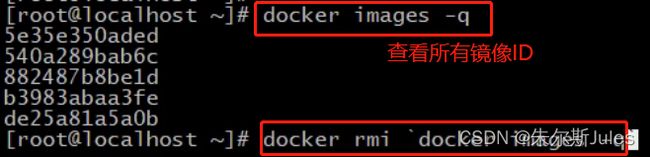

![[外链图片转存失败,源站可能有防盗链机制,建议将图片保存下来直接上传(img-wcV0f9g7-1691136515474)(/G:/笔记/Typora/image-20230627155036514.png)]](http://img.e-com-net.com/image/info8/4a8852e0c88442d2936ccb869f2e5f5a.jpg)

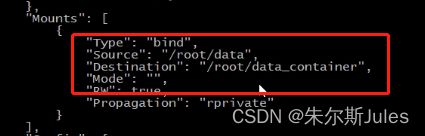



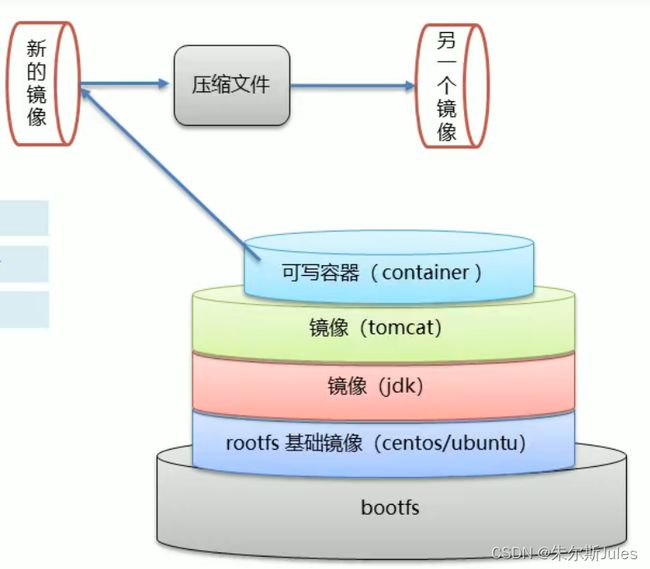





![[外链图片转存失败,源站可能有防盗链机制,建议将图片保存下来直接上传(img-B3X5Bs2F-1691136515481)(/G:/笔记/Typora/image-20230731134316969.png)]](http://img.e-com-net.com/image/info8/c9b8a857d31c4f588094bb1f32a11f93.jpg)